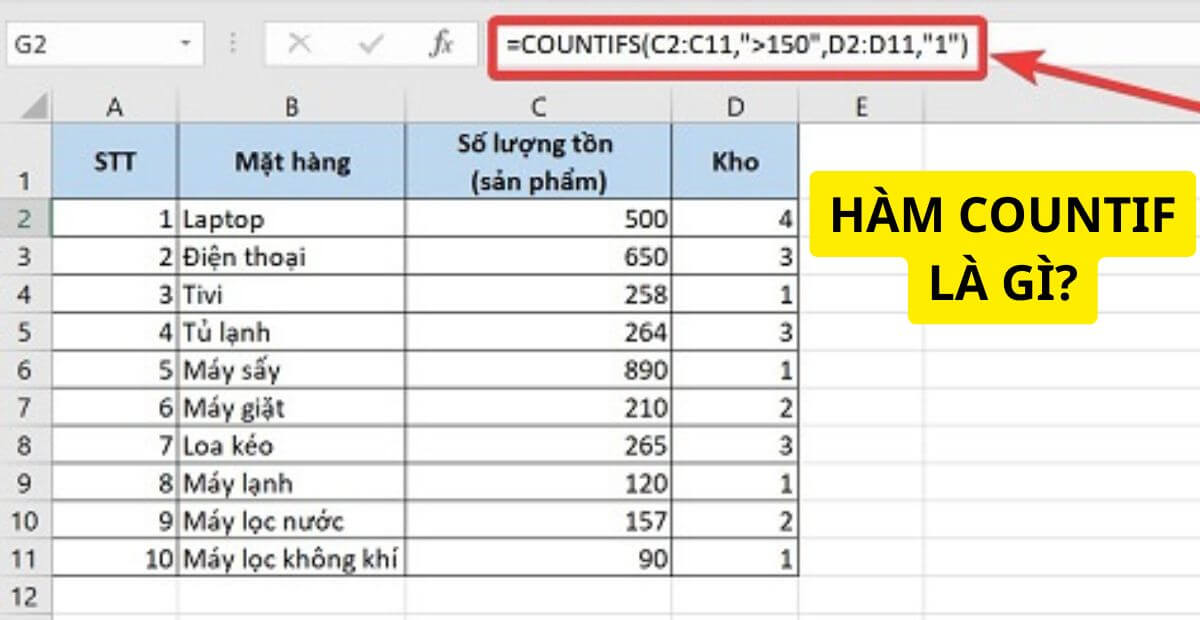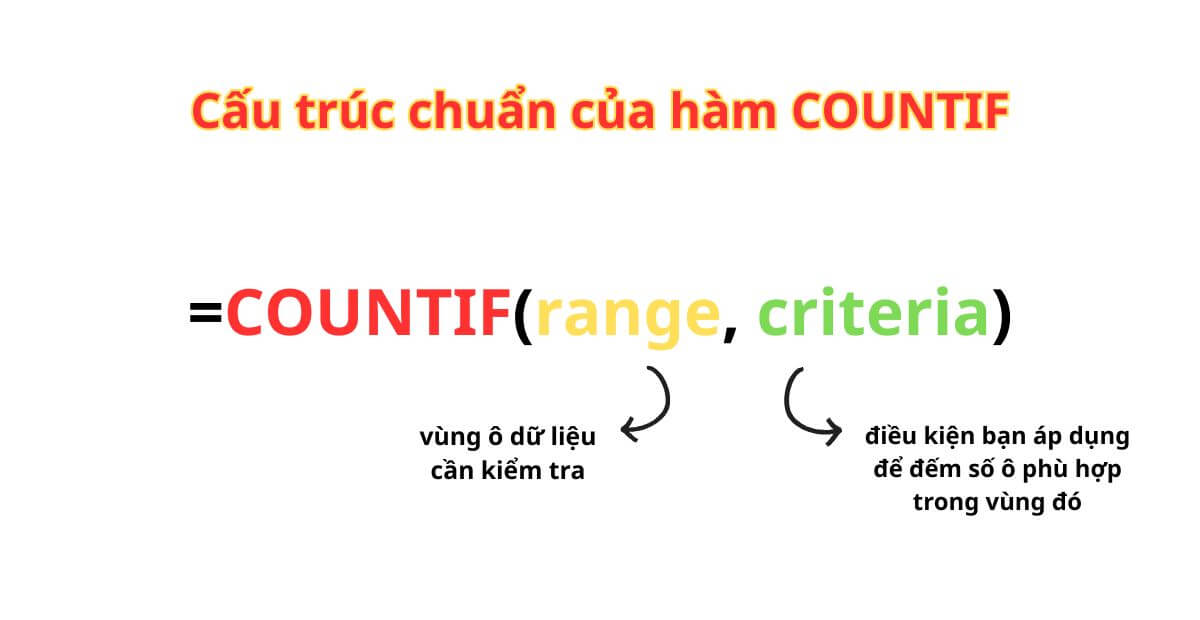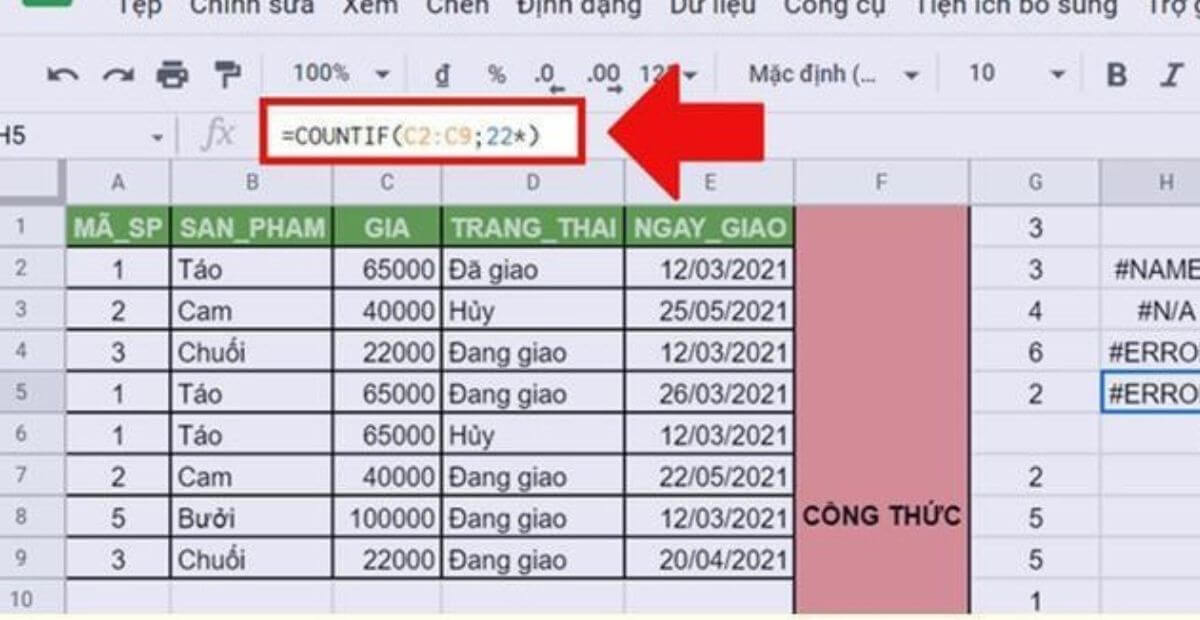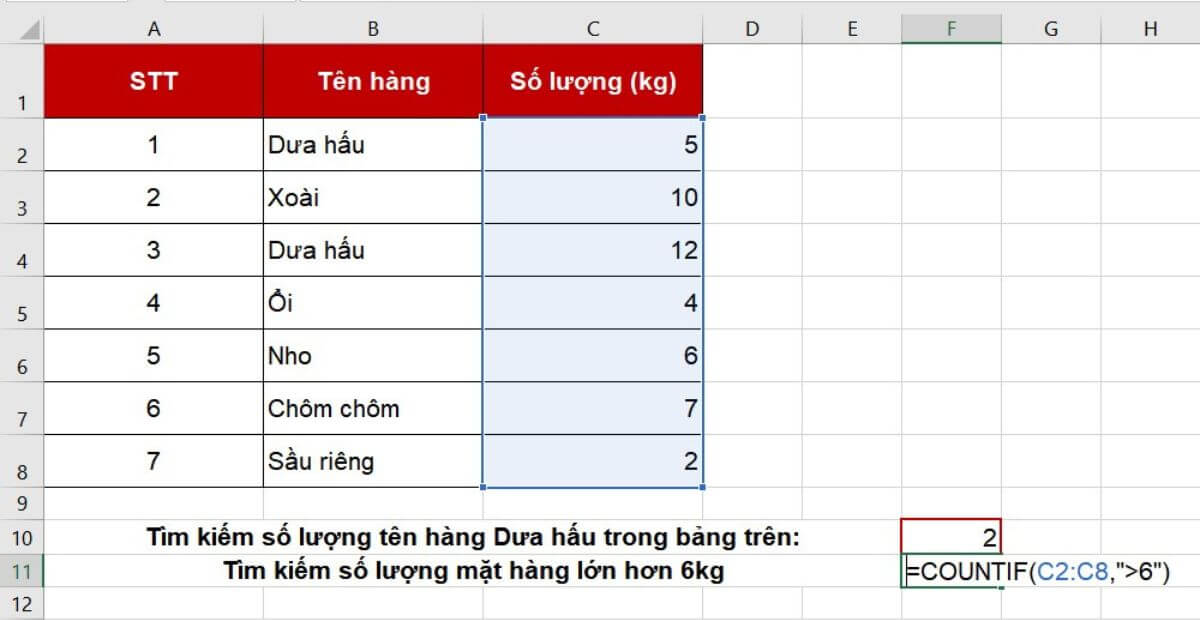Bạn đang tìm hiểu cách dùng hàm COUNTIF trong Excel để xử lý dữ liệu nhanh, chính xác và chuyên nghiệp hơn? Bài viết này sẽ giúp bạn nắm vững định nghĩa, công thức, ví dụ thực tế và các lỗi thường gặp khi sử dụng hàm COUNTIF, cùng những mẹo mở rộng nâng cao, hỗ trợ bạn ứng dụng linh hoạt trong báo cáo nhân sự, bán hàng, giáo dục và nhiều lĩnh vực khác.
I. Hàm COUNTIF là gì? Tác dụng của COUNTIF trong Excel
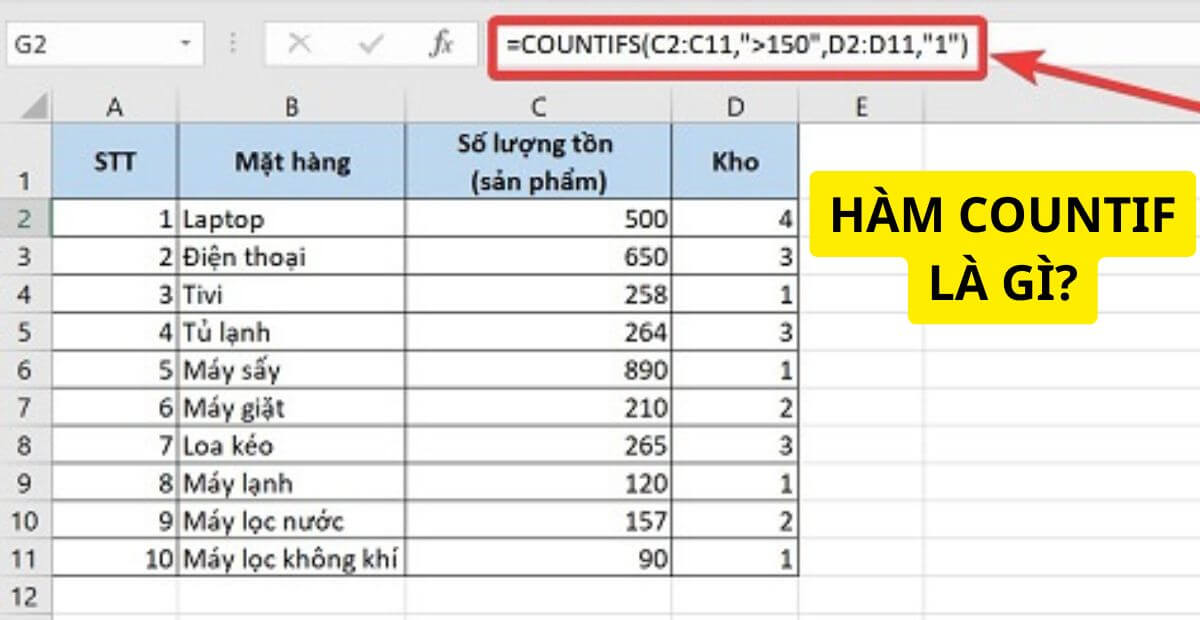
Hàm COUNTIF là gì Tác dụng của COUNTIF trong Excel
1. Hàm COUNTIF là gì?
Hàm COUNTIF là một trong những hàm cơ bản nhưng cực kỳ hữu ích trong Excel, được sử dụng để đếm số ô thỏa mãn một điều kiện cụ thể trong một vùng dữ liệu. Đây là hàm thường gặp trong phân tích dữ liệu, thống kê, báo cáo doanh nghiệp và giáo dục, nhờ khả năng lọc nhanh các giá trị theo tiêu chí mong muốn.
Tên gọi khác của hàm COUNTIF:
- Hàm count if (cách viết ngắt từ)
- Countif hàm
- Hàm excel countif
- Lệnh countif trong excel Tất cả đều cùng chỉ về một mục đích: dùng để đếm có điều kiện trong bảng tính.
2. Chức năng của hàm COUNTIF là gì?
Cú pháp chuẩn của hàm COUNTIF là:
=COUNTIF(range, criteria)
Trong đó:
- range: vùng ô cần kiểm tra điều kiện
- criteria: điều kiện để xác định ô cần đếm
Chức năng chính: đếm số ô trong một phạm vi đáp ứng một điều kiện nhất định (ví dụ: bằng một giá trị cụ thể, lớn hơn, nhỏ hơn, chứa ký tự, v.v.)
3. Mục đích sử dụng phổ biến của COUNTIF là gì?
Hàm countif trong Excel được ứng dụng để:
- Lọc số liệu theo tiêu chí nhất định: đếm số đơn hàng từ một khu vực, số nhân viên thuộc phòng ban cụ thể, số học sinh đạt loại giỏi,…
- Tự động hóa báo cáo: dùng trong dashboard theo dõi dữ liệu hàng ngày/tuần/tháng.
- Hỗ trợ ra quyết định: phân tích tần suất, xu hướng theo điều kiện cụ thể.
- Phát hiện dữ liệu bất thường: kiểm tra số lần xuất hiện giá trị vượt ngưỡng cho phép.
4. Ứng dụng thực tế của hàm COUNTIF như thế nào?
| Tình huống |
Mục tiêu |
Cách áp dụng COUNTIF |
| Quản lý nhân sự |
Đếm số nhân viên thuộc phòng ban Kế toán |
=COUNTIF(B2:B100,"Kế toán") |
| Chấm công |
Đếm số ngày nghỉ phép |
=COUNTIF(D2:D31,"P") |
| Theo dõi đơn hàng |
Đếm số đơn hàng > 10 triệu |
=COUNTIF(E2:E200,">10000000") |
| Thống kê học sinh |
Đếm số học sinh đạt điểm Toán trên 8 |
=COUNTIF(F2:F60,">8") |
Lưu ý: Những công thức trên là ví dụ điển hình cho việc dùng hàm countif có điều kiện, giúp bạn tiết kiệm rất nhiều thời gian trong quá trình phân tích và tổng hợp số liệu.
II. Cấu trúc và công thức hàm COUNTIF trong Excel
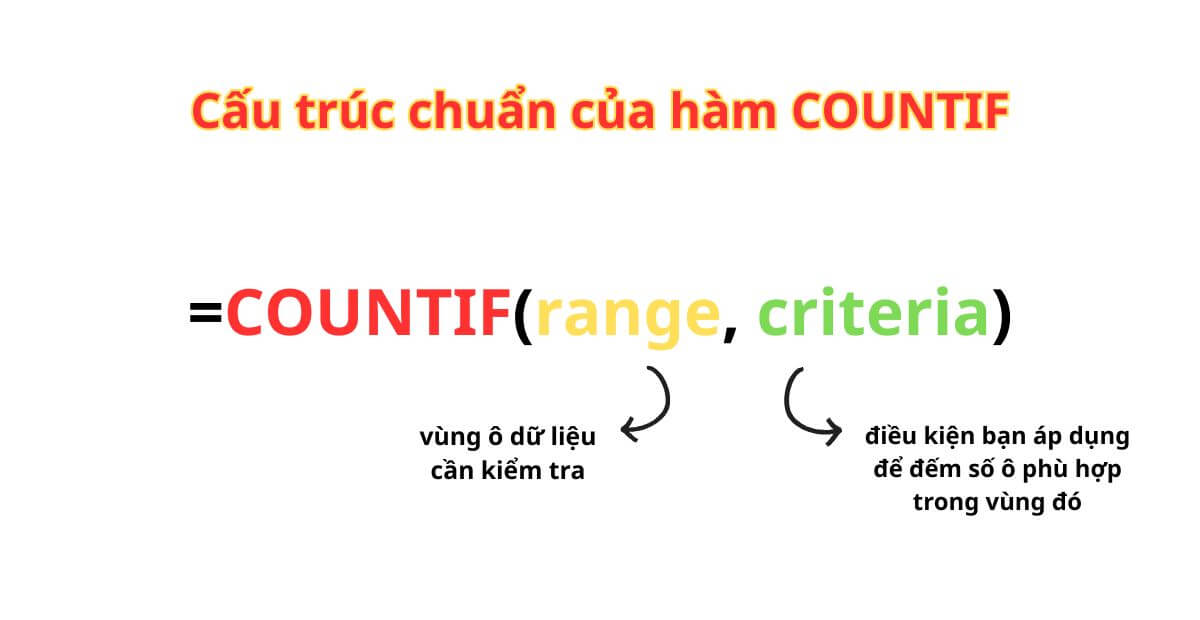
Cấu trúc và công thức hàm COUNTIF trong Excel
1. Cấu trúc chuẩn của hàm COUNTIF là gì?
Cú pháp cơ bản của hàm COUNTIF là:
=COUNTIF(range, criteria)
Trong đó:
- range: vùng ô dữ liệu cần kiểm tra.
- criteria: điều kiện mà bạn muốn áp dụng để đếm số ô phù hợp trong vùng đó.
Chức năng: Hàm sẽ đếm số ô trong vùng dữ liệu thỏa mãn điều kiện cụ thể mà bạn đặt ra.
2. Giải thích chi tiết từng thành phần
- range: Là tập hợp các ô bạn muốn kiểm tra, ví dụ
A2:A100.
- Lưu ý: Range chỉ nên chứa một cột hoặc một hàng duy nhất, không nên dùng vùng dữ liệu hai chiều.
- criteria: Là điều kiện để xác định ô nào được đếm. Điều kiện này có thể là:
- Một giá trị cụ thể (số, chữ).
- Một biểu thức logic (>, <, >=, <>…).
- Một ký tự đại diện (*, ?).
3. Các dạng công thức hàm COUNTIF trong Excel thường dùng
| Tình huống |
Công thức |
Ý nghĩa |
| Đếm số > 100 |
=COUNTIF(B2:B100,">100") |
Đếm số ô lớn hơn 100 |
| Đếm số < 50 |
=COUNTIF(C2:C100,"<50") |
Đếm số nhỏ hơn 50 |
| Đếm theo chữ |
=COUNTIF(A2:A100,"Kế toán") |
Đếm ô chứa chữ “Kế toán” |
| Đếm theo từ khóa |
=COUNTIF(A2:A100,"*HCM*") |
Đếm ô có chứa từ “HCM” |
| Đếm khác giá trị |
=COUNTIF(A2:A100,"<>Hủy") |
Đếm ô không phải “Hủy” |
| Đếm với ký tự ? |
=COUNTIF(A2:A100,"NV?1") |
Đếm ô có định dạng như NV_1 (một ký tự bất kỳ ở vị trí ?) |
4. Ký tự đặc biệt trong hàm COUNTIF
- Dấu sao (*): đại diện cho nhiều ký tự bất kỳ
- Ví dụ:
=COUNTIF(A2:A100,"*HCM") đếm các ô kết thúc bằng “HCM”.
- Dấu hỏi (?): đại diện cho một ký tự bất kỳ
- Ví dụ:
=COUNTIF(A2:A100,"NV?1") khớp với NV11, NVX1,…
- Dấu <>: nghĩa là khác với
- Ví dụ:
=COUNTIF(A2:A100,"<>Hủy")
5. Gợi ý kết hợp với các hàm hỗ trợ khác
Để nâng cao hiệu quả khi sử dụng hàm countif trong Excel, bạn có thể kết hợp với các hàm sau:
- VALUE(): chuyển văn bản thành số nếu dữ liệu bị sai định dạng.
=COUNTIF(A2:A100, ">" & VALUE("100"))
- TEXT(): định dạng lại ngày hoặc số để phù hợp với điều kiện.
=COUNTIF(A2:A100, TEXT(TODAY(),"dd/mm/yyyy"))
- IF(): dùng khi cần lồng điều kiện phức tạp vào một công thức tổng quát.
- Ví dụ: lồng IF vào COUNTIF để tạo điều kiện động.
III. Ví dụ minh họa và bảng công thức hàm COUNTIF
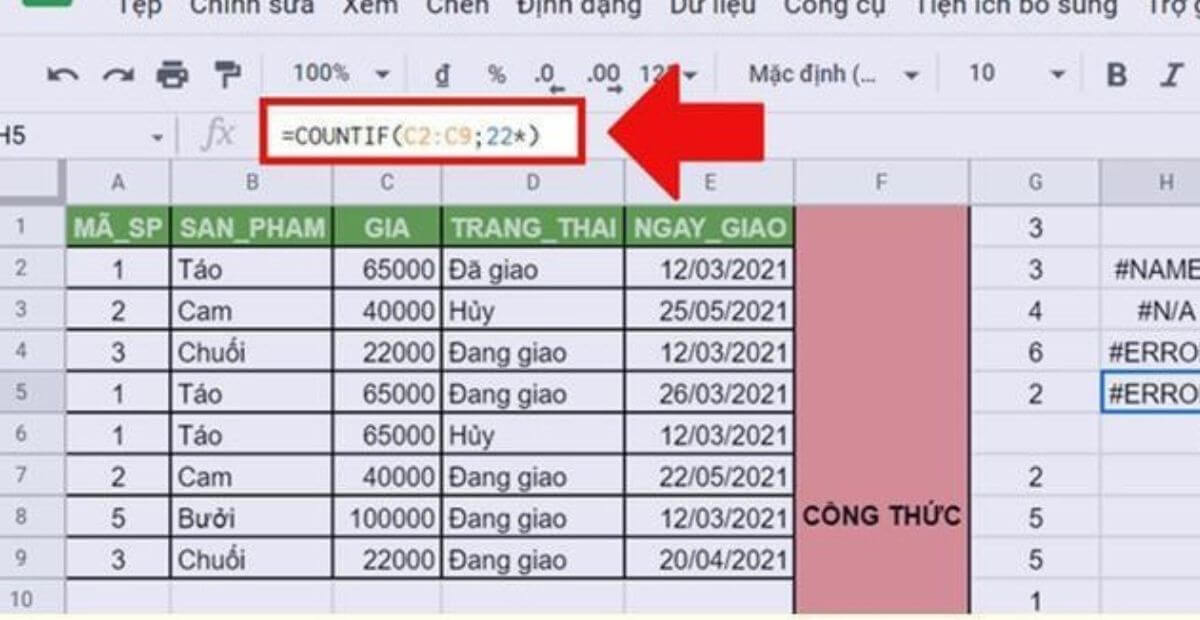
Ví dụ minh họa và bảng công thức hàm COUNTIF
Để giúp bạn dễ hiểu cách sử dụng hàm COUNTIF trong Excel, dưới đây là các tình huống thực tế thường gặp và cách áp dụng công thức cụ thể:
1. Đếm số nhân viên thuộc phòng ban “Kế toán”
Dữ liệu mẫu:
| A |
B |
| Mã NV |
Phòng ban |
| NV001 |
Kế toán |
| NV002 |
Hành chính |
| NV003 |
Kế toán |
| NV004 |
Kinh doanh |
| NV005 |
Kế toán |
Công thức:
=COUNTIF(B2:B6,"Kế toán")
Kết quả: 3
→ Đếm được 3 nhân viên làm ở phòng Kế toán.
2. Đếm số đơn hàng có giá trị > 10 triệu
Dữ liệu mẫu:
| A |
B |
| Mã đơn |
Giá trị (VNĐ) |
| DH001 |
8,500,000 |
| DH002 |
12,000,000 |
| DH003 |
10,500,000 |
| DH004 |
9,800,000 |
Công thức:
=COUNTIF(B2:B5,">10000000")
Kết quả: 2
→ Có 2 đơn hàng có giá trị lớn hơn 10 triệu.
3. Đếm số ngày công có ký hiệu “N” trong bảng chấm công
Dữ liệu mẫu:
| A |
B |
C |
D |
E |
| Tên NV |
1/6 |
2/6 |
3/6 |
4/6 |
| An |
N |
P |
N |
N |
| Bình |
P |
P |
N |
P |
| Cường |
N |
N |
N |
N |
Công thức đếm số ngày nghỉ (“N”) của An:
=COUNTIF(B2:E2,"N")
Kết quả: 3
→ Nhân viên An nghỉ 3 ngày trong kỳ.
Giải thích công thức
- Hàm COUNTIF đếm các ô trong vùng xác định (range) thỏa mãn điều kiện (criteria).
- Với điều kiện là chuỗi văn bản như
"Kế toán" hay "N", bạn đặt trong dấu ngoặc kép.
- Với điều kiện logic như
">10000000", bạn cũng đặt trong dấu ngoặc kép và viết đúng định dạng số.
IV. Các lỗi thường gặp khi dùng hàm COUNTIF và cách xử lý
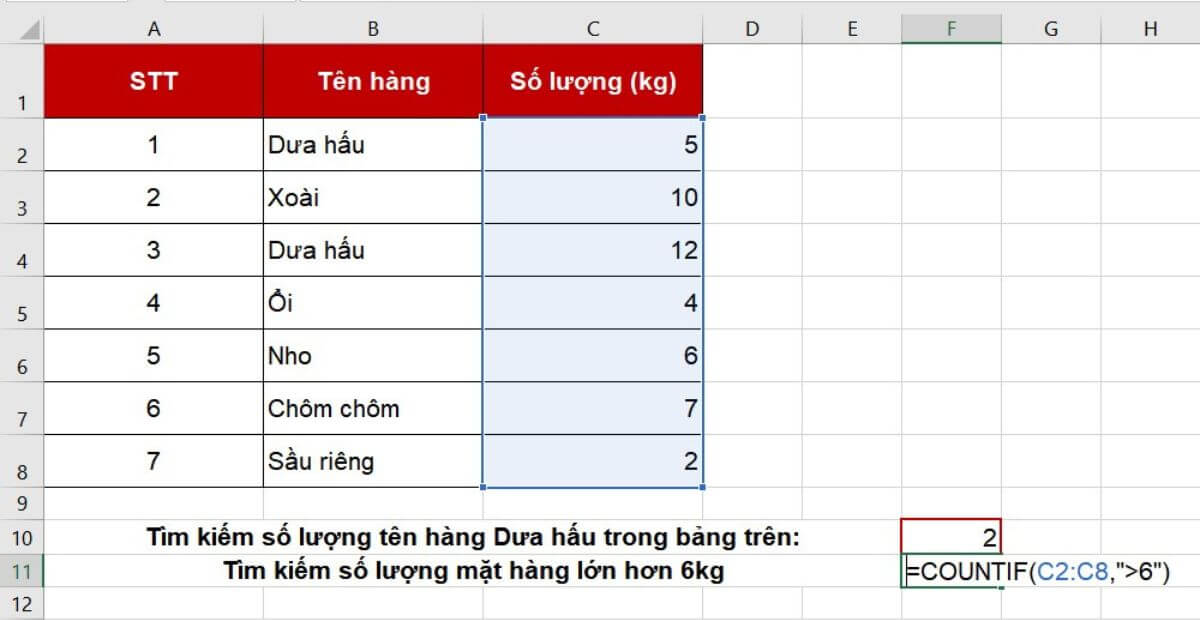
Các lỗi thường gặp khi dùng hàm COUNTIF và cách xử lý
Dưới đây là những lỗi phổ biến khi dùng hàm countif trong excel, kèm theo cách khắc phục:
1. Sai định dạng dữ liệu (text vs number vs date)
Ví dụ: Cột chứa số nhưng bị định dạng dưới dạng text, nên điều kiện logic không áp dụng được.
Khắc phục:
- Dùng hàm
VALUE() để chuyển đổi: =COUNTIF(A2:A100,">"&VALUE("10000000"))
- Hoặc đảm bảo cột dữ liệu định dạng Number hoặc Date.
2. Viết sai cú pháp điều kiện
Ví dụ:
- Sai:
=COUNTIF(A2:A100,>10)
- Đúng:
=COUNTIF(A2:A100,">10") (dấu > phải nằm trong dấu ngoặc kép)
3. Dữ liệu chứa khoảng trắng dư hoặc sai kiểu dữ liệu
Ví dụ: Dữ liệu là "Kế toán " (có khoảng trắng ở cuối), bạn dùng =COUNTIF(B2:B100,"Kế toán") sẽ không khớp.
Cách xử lý:
- Dùng hàm
TRIM() để loại bỏ khoảng trắng:
Tạo cột phụ: =TRIM(B2), rồi dùng COUNTIF trên cột phụ.
4. Không phân biệt chữ hoa – chữ thường?
Hàm COUNTIF không phân biệt chữ hoa/thường (non-case-sensitive). Nếu cần phân biệt, phải kết hợp với hàm EXACT() hoặc công thức mảng.
5. Sai phạm vi dữ liệu (range không khớp)
Ví dụ: Range có kích thước khác nhau với vùng điều kiện → kết quả bị sai hoặc #VALUE!
Giải pháp:
- Kiểm tra kỹ vùng
range luôn đúng kích thước.
- Nếu dùng thêm điều kiện, hãy cân nhắc chuyển sang
COUNTIFS.
V. Mở rộng: COUNTIF nhiều điều kiện nên dùng thế nào?
1. COUNTIF chỉ hỗ trợ một điều kiện duy nhất
Hàm COUNTIF rất mạnh trong việc đếm theo một điều kiện. Tuy nhiên, khi bạn cần lọc dữ liệu theo nhiều tiêu chí cùng lúc, như đếm số đơn hàng ở TP.HCM có giá trị >10 triệu, COUNTIF sẽ không thể xử lý được trực tiếp.
2. Giải pháp mở rộng: kết hợp COUNTIF với các công thức nâng cao
a. Kết hợp hàm IF + COUNTIF trong công thức mảng
Ví dụ: Đếm số nhân viên có tuổi >30 và thuộc phòng “Kế toán”.
Công thức mảng:
=SUM(IF((B2:B100="Kế toán")*(C2:C100>30),1,0))
Lưu ý: Với Excel phiên bản cũ, bạn phải nhập công thức bằng Ctrl + Shift + Enter để chạy đúng.
b. Dùng hàm COUNTIFS thay thế
Khi cần hàm countif nhiều điều kiện, COUNTIFS chính là lựa chọn tối ưu:
Công thức:
=COUNTIFS(B2:B100,"Kế toán",C2:C100,">30")
→ Công thức dễ đọc, dễ hiểu hơn so với công thức mảng.
c. So sánh COUNTIF nhiều điều kiện với SUMPRODUCT, FILTER
| Giải pháp |
Ưu điểm |
Nhược điểm |
| COUNTIFS |
Dễ dùng, trực tiếp, rõ ràng |
Không linh hoạt với điều kiện OR, chuỗi |
| IF + COUNTIF |
Có thể kết hợp theo logic tùy chỉnh |
Cần công thức mảng |
| SUMPRODUCT |
Linh hoạt, xử lý điều kiện phức tạp |
Khó với người mới |
| FILTER |
Mạnh, động, linh hoạt theo nhiều điều kiện |
Chỉ có trên Excel 365 trở lên |
3. Khi nào nên dùng công thức khác thay cho COUNTIF?
- Khi bạn cần xét nhiều điều kiện đồng thời → dùng COUNTIFS.
- Khi điều kiện gồm cả logic phức tạp (AND, OR, NOT) → dùng SUMPRODUCT hoặc FILTER.
- Khi dùng Excel bản mới (Office 365) và muốn kết quả động → dùng FILTER.
VI. Gợi ý file Excel mẫu sử dụng hàm COUNTIF hiệu quả
Để hỗ trợ bạn thành thạo công thức countif trong excel, dưới đây là một số file mẫu được thiết kế đúng chuẩn và có chú thích rõ ràng:
1. File chấm công có mã lý do nghỉ – đếm theo điều kiện
| Tên nhân viên |
1/6 |
2/6 |
3/6 |
4/6 |
| An |
P |
N |
N |
P |
| Bình |
N |
N |
P |
P |
Mục tiêu: Đếm số ngày nghỉ (“N”) của mỗi nhân viên
Công thức:
=COUNTIF(B2:E2,"N")
2. File báo cáo đơn hàng theo khu vực + doanh số
| Mã đơn |
Khu vực |
Giá trị (VNĐ) |
| DH001 |
HCM |
12,000,000 |
| DH002 |
Hà Nội |
9,500,000 |
| DH003 |
HCM |
11,000,000 |
Mục tiêu: Đếm số đơn hàng tại TP.HCM có giá trị >10 triệu
Công thức:
=COUNTIFS(B2:B4,"HCM",C2:C4,">10000000")
3. File học sinh đạt học bổng – lọc theo từng lớp, tiêu chí
| Họ tên |
Lớp |
Toán |
Văn |
| Nam |
9A1 |
9 |
8.5 |
| Trang |
9A2 |
7 |
9 |
| Hưng |
9A1 |
8.5 |
8 |
Mục tiêu: Đếm số học sinh lớp 9A1 có điểm Toán >8 và Văn >8
Công thức mảng:
=SUM(IF((B2:B4="9A1")*(C2:C4>8)*(D2:D4>8),1,0))
VII. Làm chủ Excel – Làm việc chuyên nghiệp tại King Office
Trong kỷ nguyên số, việc biết sử dụng hàm COUNTIF trong Excel không còn là kỹ năng nâng cao, mà đã trở thành yêu cầu cơ bản của bất kỳ nhân viên văn phòng nào. Từ theo dõi nhân sự, lập báo cáo bán hàng, cho đến phân tích dữ liệu theo điều kiện – hàm COUNTIF giúp bạn:
- Đếm nhanh các giá trị theo tiêu chí xác định, như số đơn hàng theo khu vực, số ngày nghỉ theo mã, số học sinh đủ điều kiện học bổng.
- Tối ưu hóa thời gian tổng hợp dữ liệu – chỉ cần vài giây thay vì vài giờ tính tay.
- Hạn chế sai sót khi làm báo cáo với công thức rõ ràng, minh bạch và dễ kiểm tra.
King Office – Đối tác không thể thiếu cho doanh nghiệp chuyên nghiệp
Không chỉ giỏi kỹ năng văn phòng, bạn còn cần một môi trường làm việc hiện đại để phát huy hết năng lực. Đó là lý do vì sao hàng nghìn doanh nghiệp đã lựa chọn King Office làm nơi bắt đầu hoặc mở rộng văn phòng.
Lý do nên chọn thuê văn phòng tại King Office:
- Hệ thống hơn 2.000 tòa nhà văn phòng tại TP.HCM, trải rộng khắp quận 1, quận 3, Bình Thạnh, Phú Nhuận, Tân Bình, Thủ Đức…
- Báo giá nhanh trong 5 phút, luôn lấy giá gốc từ chủ đầu tư, không phát sinh chi phí môi giới.
- Miễn phí 100% dịch vụ hỗ trợ: tư vấn mở công ty – tư vấn thiết kế nội thất văn phòng – đưa đón khách hàng đi khảo sát mặt bằng thực tế.
- Có sẵn nhiều diện tích phù hợp từ 20m² đến hơn 2.000m², phục vụ startup lẫn doanh nghiệp lớn.
Liên hệ ngay để nhận tư vấn miễn phí và chọn đúng văn phòng lý tưởng:
King Office – Kiến tạo văn phòng, đồng hành xây vị thế.